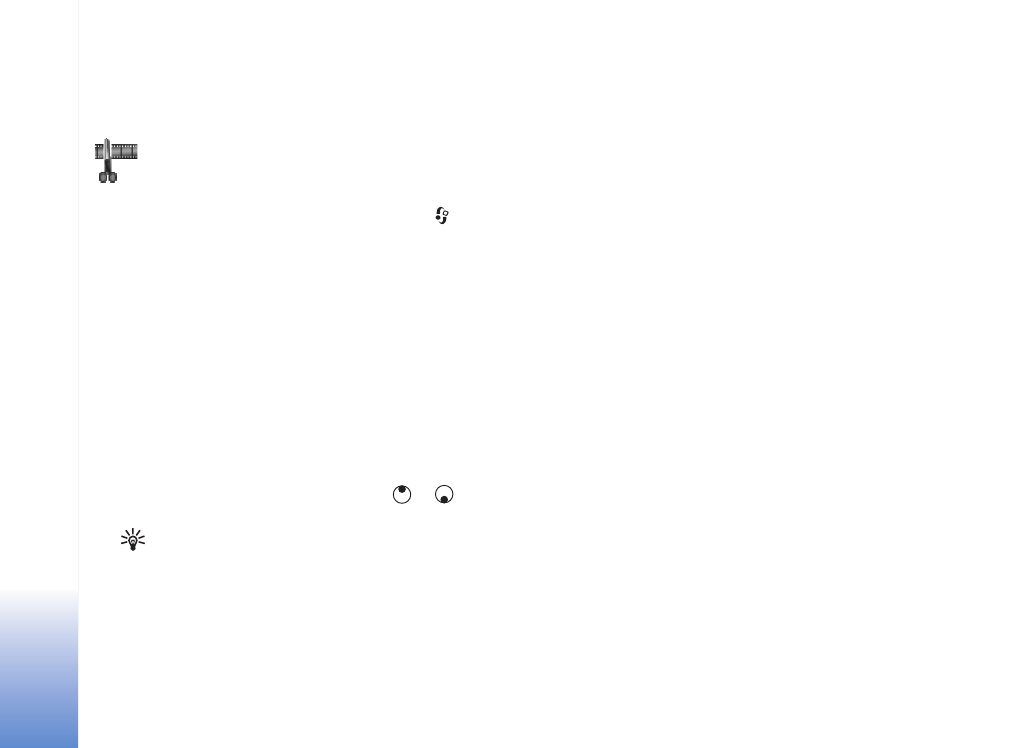
Modificar vídeo, som e transições
1
Marque e seleccione um ou mais clips de vídeo.
2
Escolha
Opções
>
Editar
. Na vista modificar clip
de vídeo, pode inserir clips de vídeo e modificá-los
ajustando-os e adicionando efeitos para fazer um clip
de vídeo personalizado. Pode adicionar clips de som
e alterar a respectiva duração. Prima
e
para
alternar entre o clip de vídeo e o clip de som
Sugestão! Para obter uma foto instantânea de um
clip de vídeo, escolha
Opções
>
Obter instantâneo
nas vistas reproduzir, modificar pré-visualização
ou cortar.
Para modificar o vídeo, escolha uma das
seguintes opções:
Pré-visualizar
—Apresenta uma pré-visualização do clip
de vídeo personalizado.
Cortar
—Ajusta o clip de vídeo ou de som na vista cortar
clip de vídeo ou cortar clip de som.
Inserir
:
•
Clip de vídeo
—Insere o clip de vídeo escolhido.
É apresentada uma miniatura do clip de vídeo na
vista principal. Uma miniatura consiste na primeira
imagem com cor do clip de vídeo. O nome
e o comprimento do clip de vídeo escolhido
são também mostrados.
•
Clip de som
—Insere o clip de som escolhido. O nome
e o comprimento do clip de som escolhido são
também mostrados na vista principal.
•
Novo clip de som
—Grava um novo clip de som na
localização escolhida.
Modificar clip vídeo
:
•
Mover
—Move o clip de vídeo para a localização
escolhida.
•
Juntar efeito de cor
—Insere um efeito de cor no
clip de vídeo.
•
Usar movimento lento
—Abranda a velocidade do
clip de vídeo.
•
Desactivar som
/
Activar o som
— Activa ou desactiva
o som original do clip de vídeo.
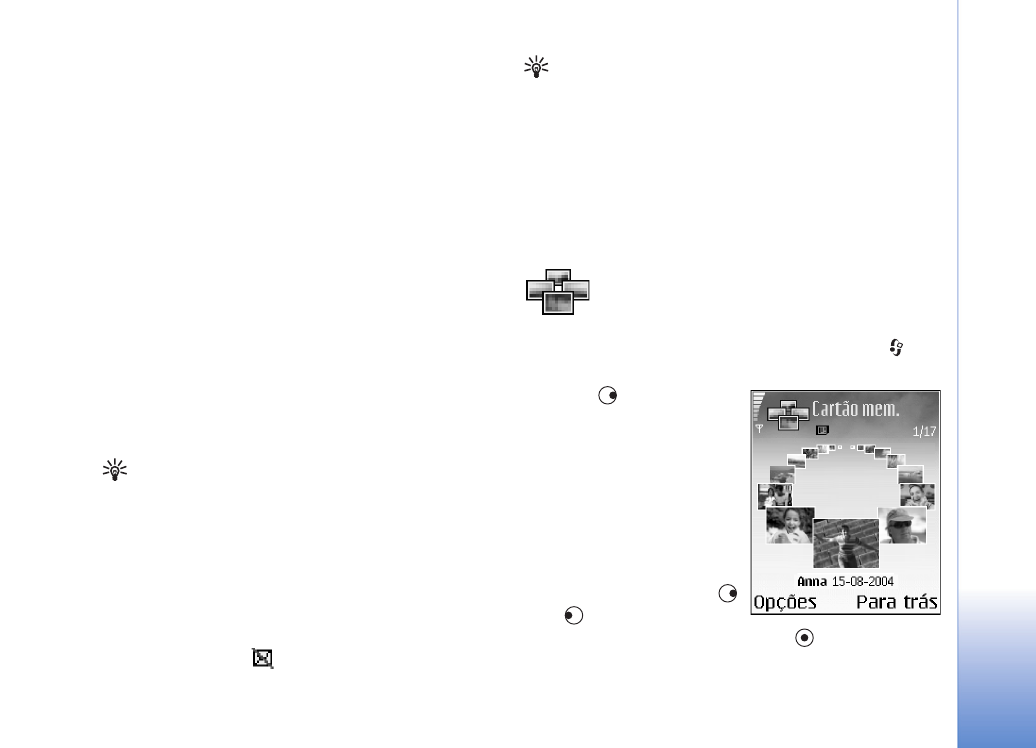
Imagens
39
Copyright © 2005 Nokia. All rights reserved.
•
Remover
—Remove o clip de vídeo do vídeo.
•
Duplicar
—Efectua uma cópia do clip de
vídeo escolhido.
Modificar clip som
:
•
Mover
—Move o clip de som para a localização
escolhida.
•
Definir duração
—Modifica o comprimento do
clip de som.
•
Remover
—Remove o clip de som do vídeo.
•
Duplicar
—Efectua uma cópia do clip de som
escolhido.
Modificar transição
—Existem três tipos de transições:
no início de um vídeo, no fim de um vídeo e entre clips
de vídeo. Uma transição de início pode ser escolhida
quando a primeira transição do vídeo estiver activa.
3
Escolha
Guardar
para guardar o vídeo. Defina a
Mem.
em utilização
em
Definições
. A memória predefinida é a
do telefone.
Sugestão! Na vista definições pode definir o
Nome
pred. vídeos
,
Nome pred. foto ecrã
e
Mem. em
utilização
.
Escolha
Enviar
>
Por multimédia
,
Por e-mail
ou
Por
Bluetooth
se pretender enviar o vídeo. Contacte
o fornecedor de serviços para obter informações sobre
o tamanho máximo de mensagens multimédia que pode
enviar. Se o vídeo for demasiado grande para enviar numa
mensagem multimédia,
é apresentado.
Sugestão! Se pretender enviar um clip de vídeo que
ultrapasse o tamanho máximo de mensagens multimédia
permitido pelo fornecedor de serviços, poderá enviar o clip
através de uma ligação Bluetooth. "Enviar dados através
de uma ligação Bluetooth", p. 86. Pode também transferir
vídeos através de uma ligação Bluetooth para o seu PC
com capacidades Bluetooth ou através de um leitor de
cartões de memória (interno/externo).